Эффективные методы удаления Яндекса из Google Chrome
Инструкция по удалению всех компонентов Яндекса из браузера Google Chrome, чтобы избавиться от нежелательных настроек и расширений.
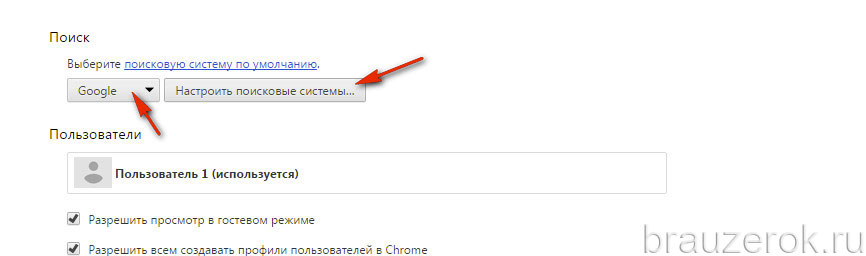
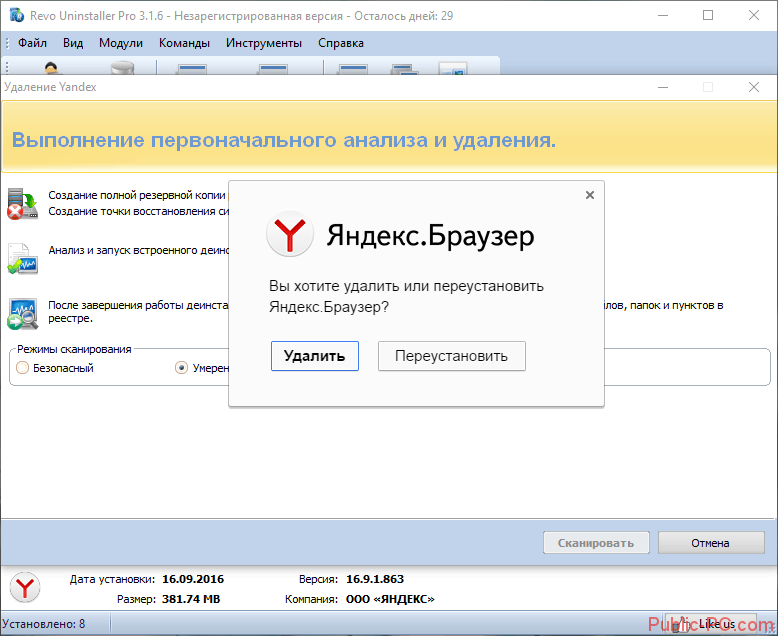
Откройте браузер Google Chrome и перейдите в меню настроек, нажав на три точки в правом верхнем углу.
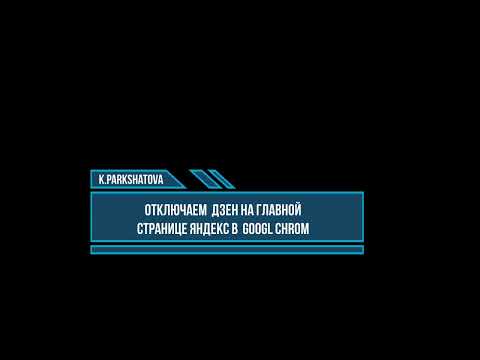
Как отключить Яндекс Дзен в Google Chrome
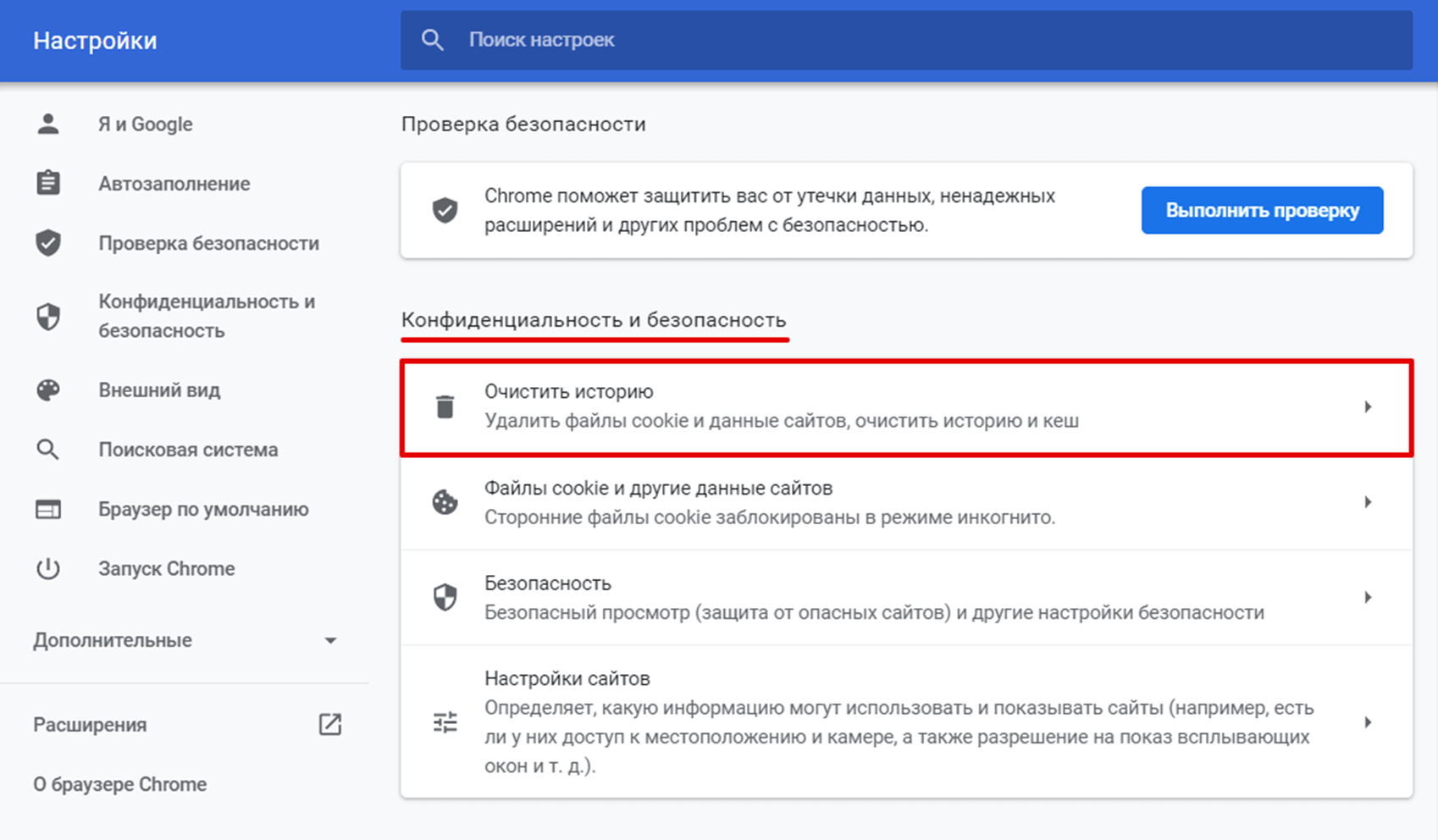

Выберите Дополнительные инструменты и затем Расширения.

Как удалить Яндекс Браузер — 5 способов
Найдите в списке расширений все, связанные с Яндексом, и отключите или удалите их.

Как удалить вирусы и рекламу в браузерах Chrome, Firefox, Opera, Яндекс, Edge и Explorer 🕷️🚫💻
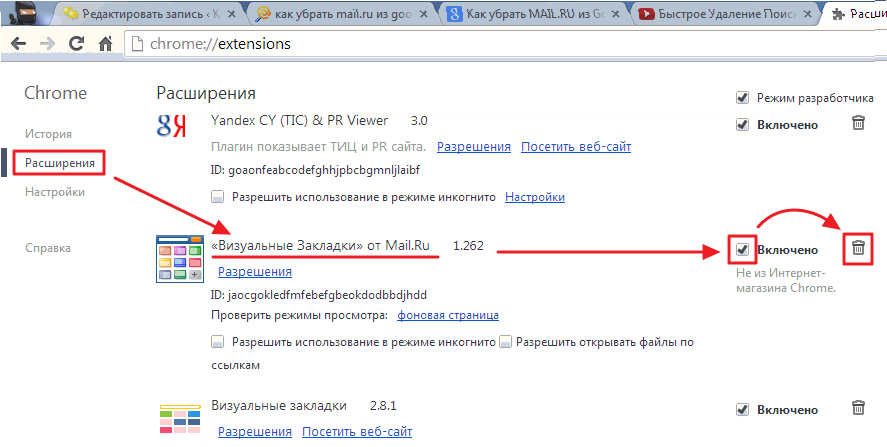

Перейдите в Настройки и найдите раздел Поиск.
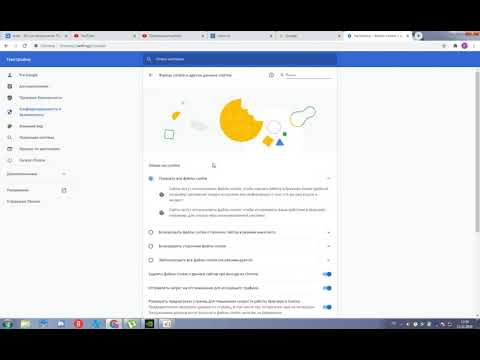
Как убрать Яндекс с гугла легко!
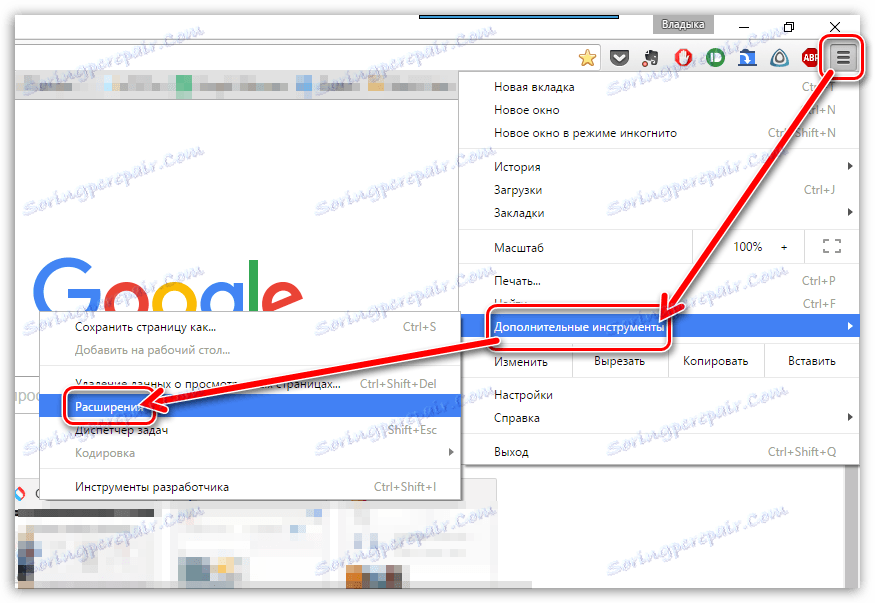
Выберите другой поисковик по умолчанию, например Google, вместо Яндекса.

Как отключить рекламу на компьютере - удалить рекламу в браузере google chrome
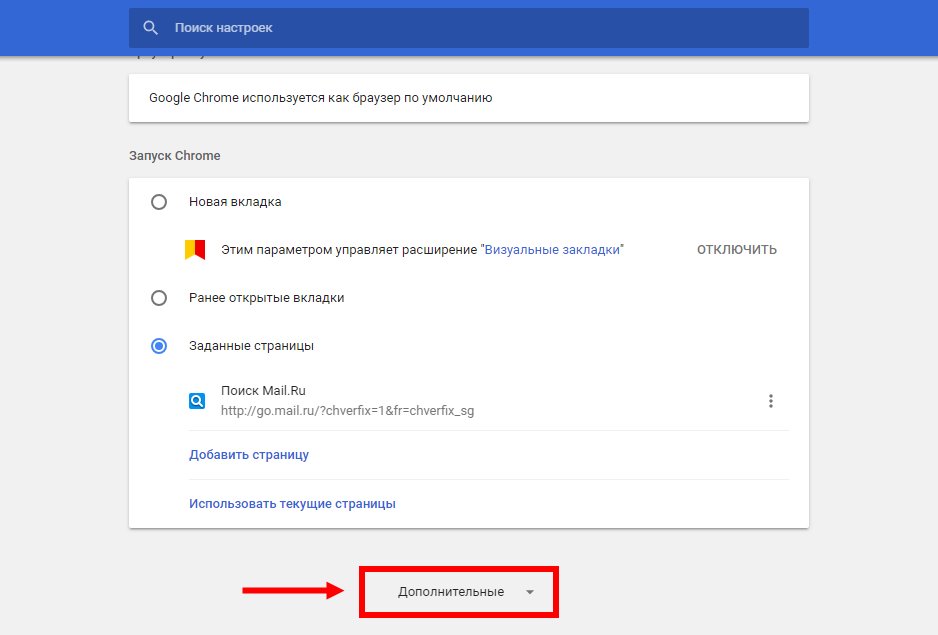
Прокрутите вниз до раздела При запуске и убедитесь, что Яндекс не указан в списке страниц, открывающихся при запуске.
Если Яндекс установлен как стартовая страница, измените его на другой сайт или выберите опцию Открывать новую вкладку.
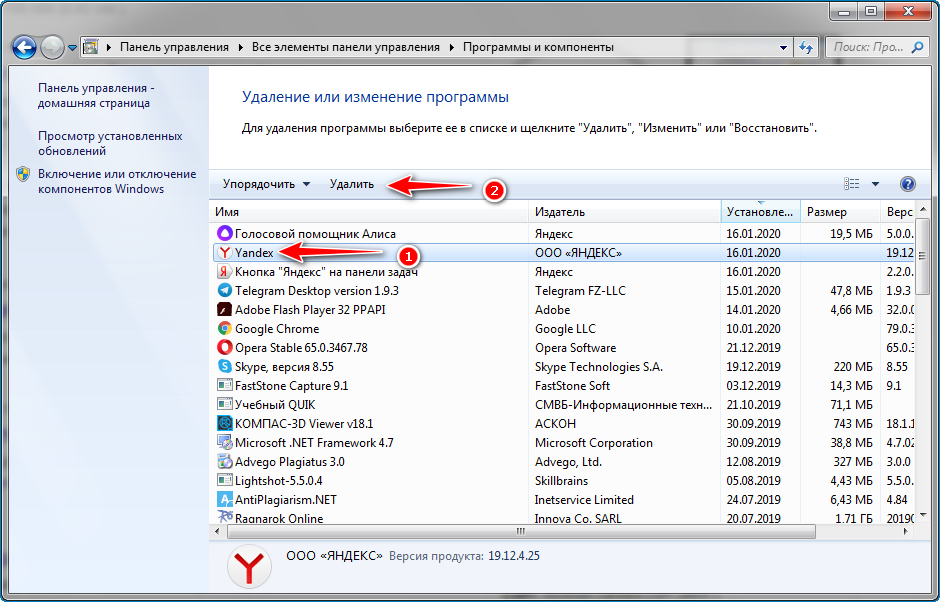

Для полной очистки откройте Панель управления в Windows и перейдите в раздел Программы и компоненты.
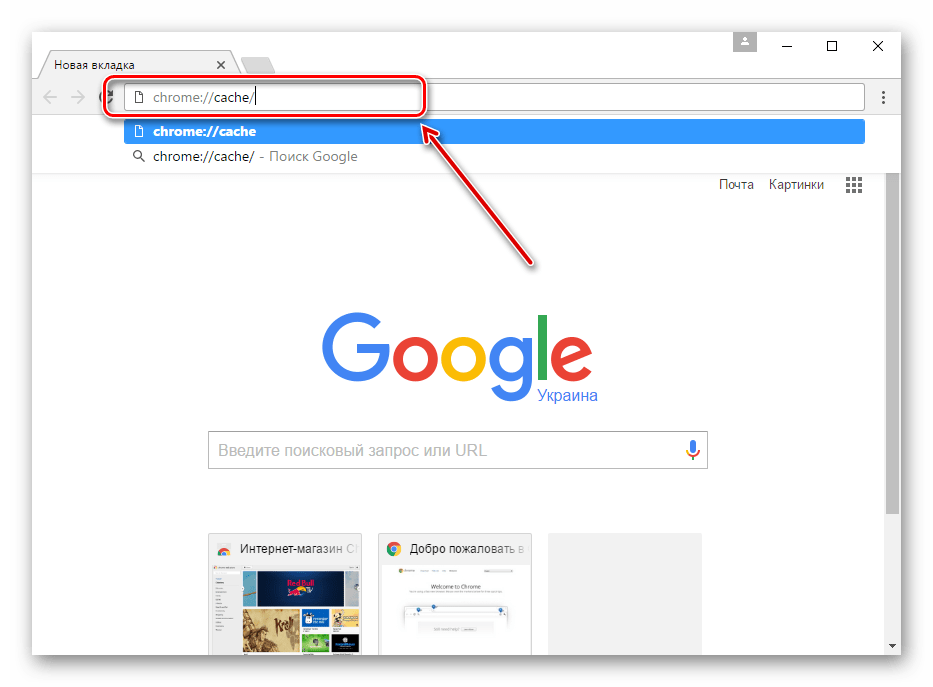
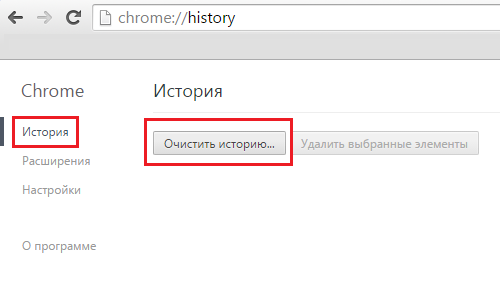
Найдите все программы, связанные с Яндексом, и удалите их.
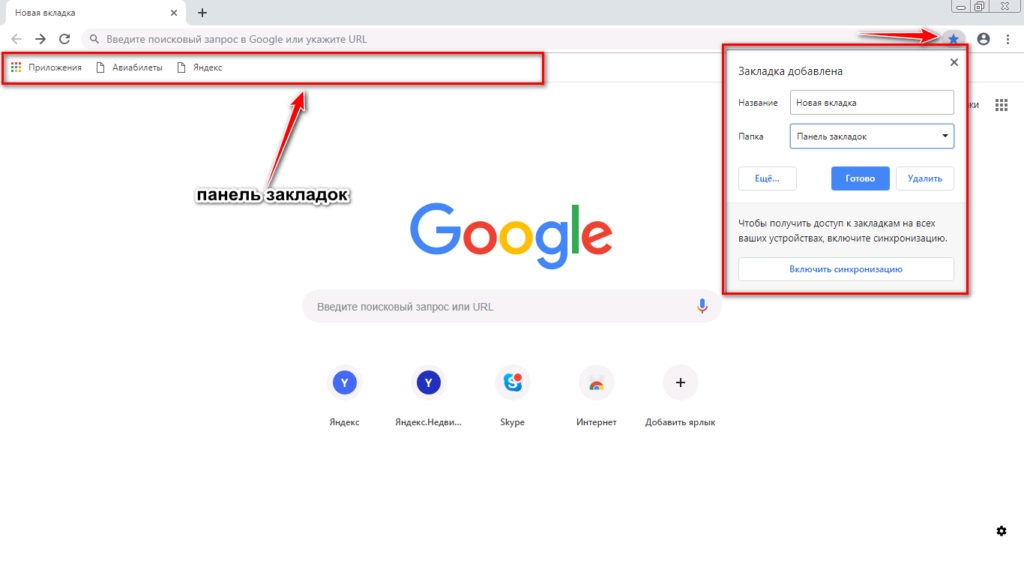
После выполнения всех шагов, перезапустите браузер Google Chrome, чтобы изменения вступили в силу.
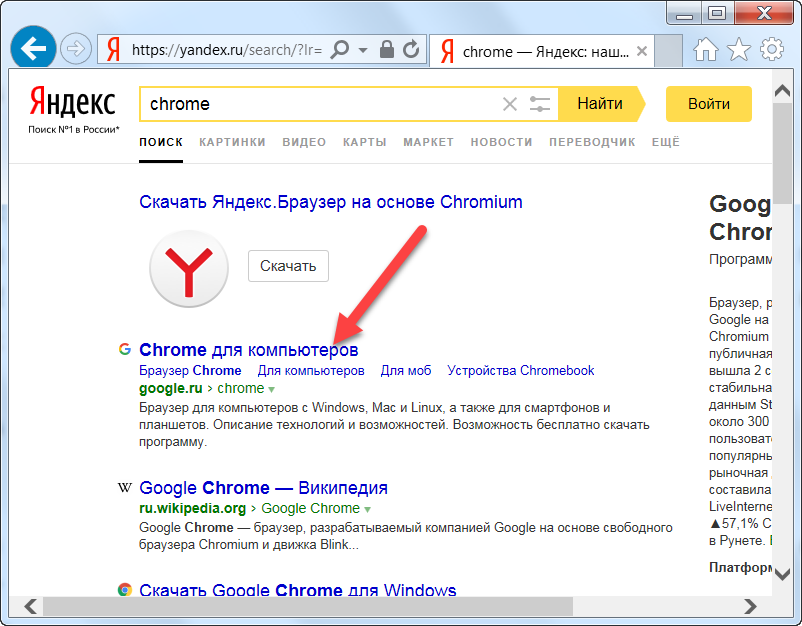

Как удалить Яндекс Браузер с компьютера полностью